软件版本:Adobe Photoshop 2019
操作系统:win10 1909 64位企业版
ps怎么画小兔子图形?下面就来看看ps画小兔子的教程。
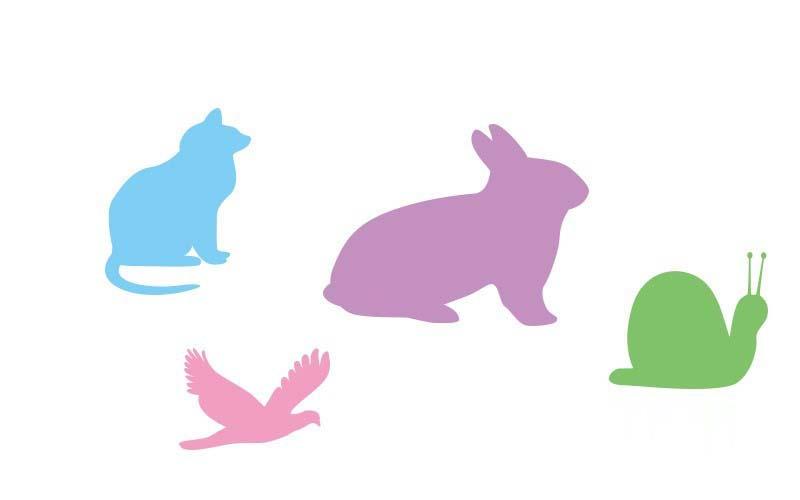
1、在ps软件中,新建一个白色画布。
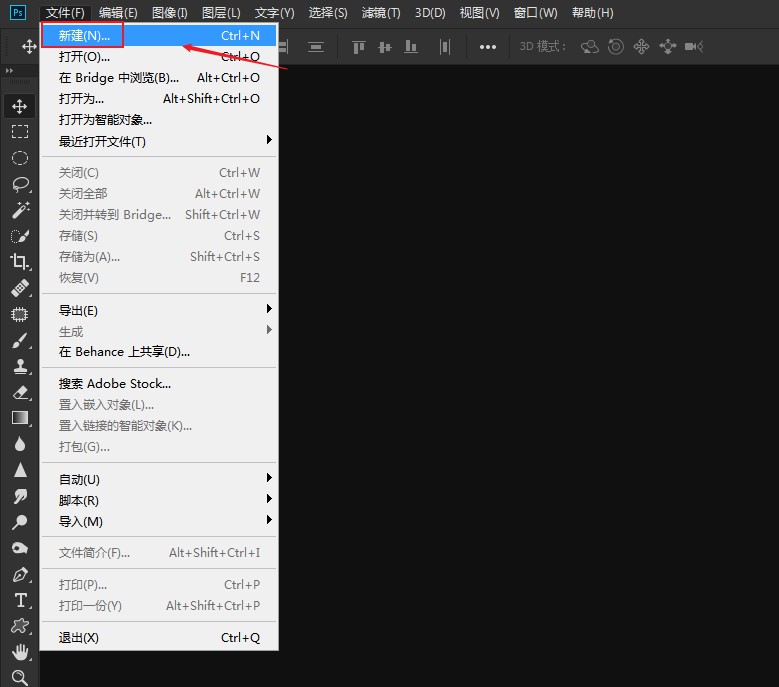
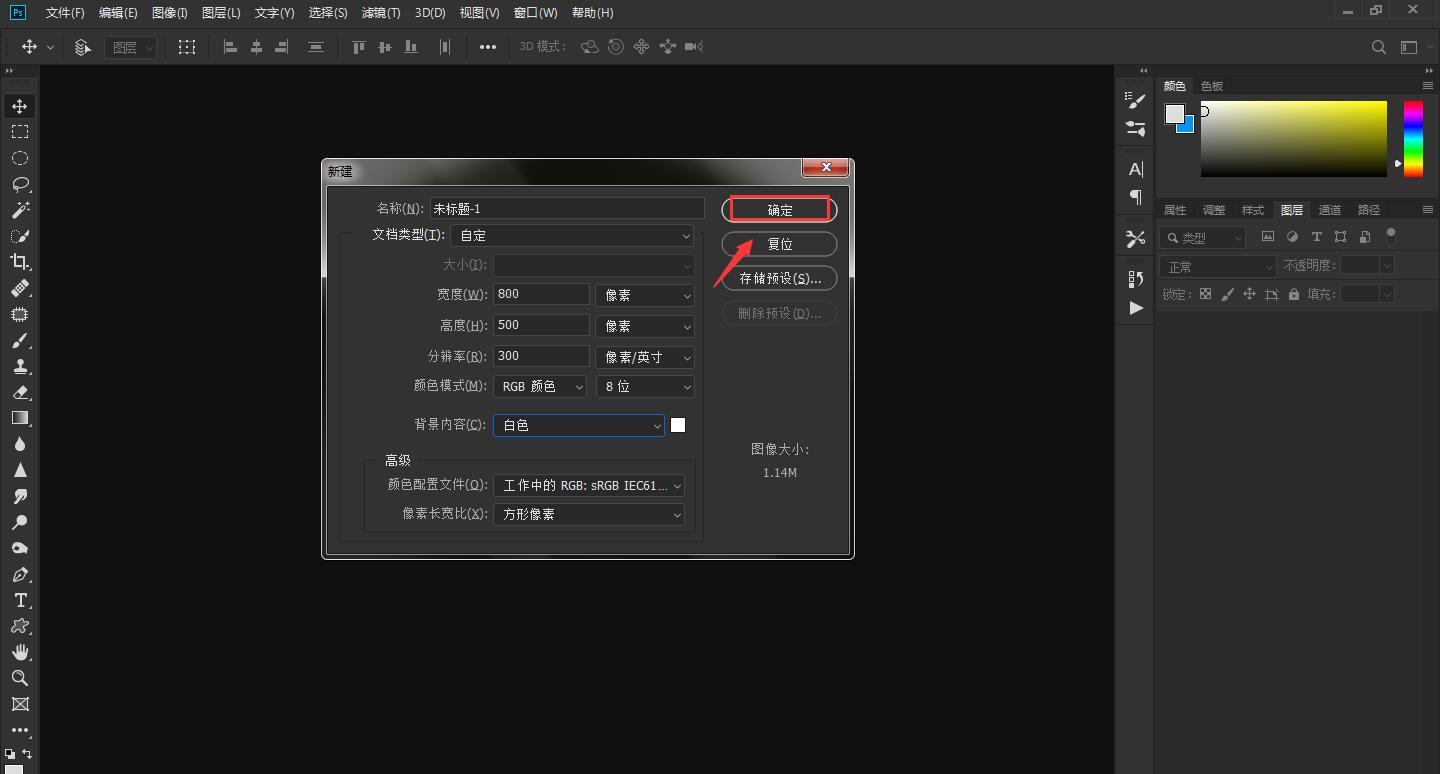
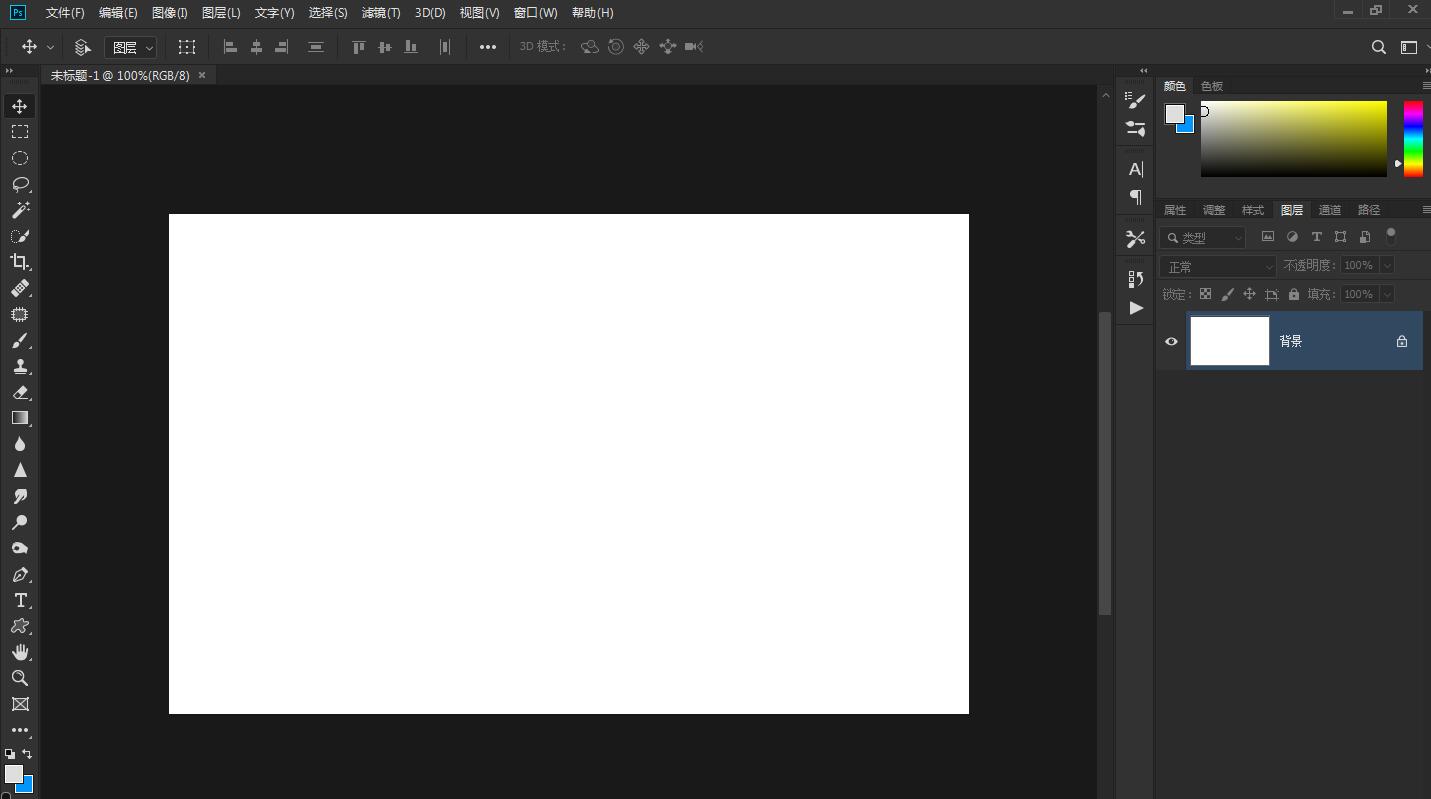
2、根据自己的需要,在左侧工具栏中选择形状工具,这里选择“自定形状工具”。
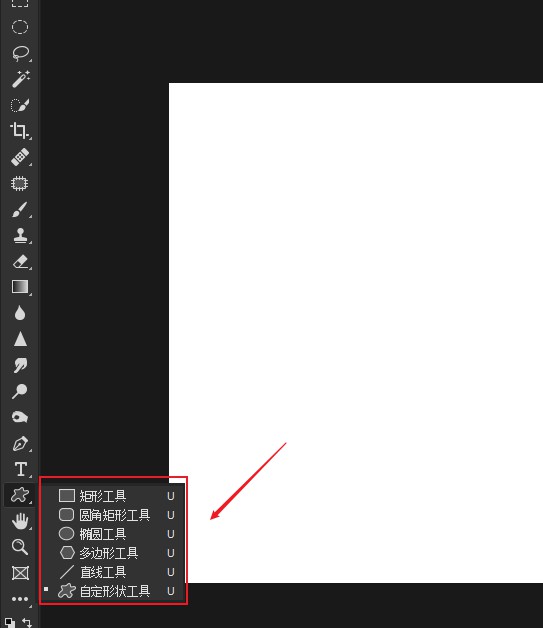
3、单击红色线框标记的白色小三角。
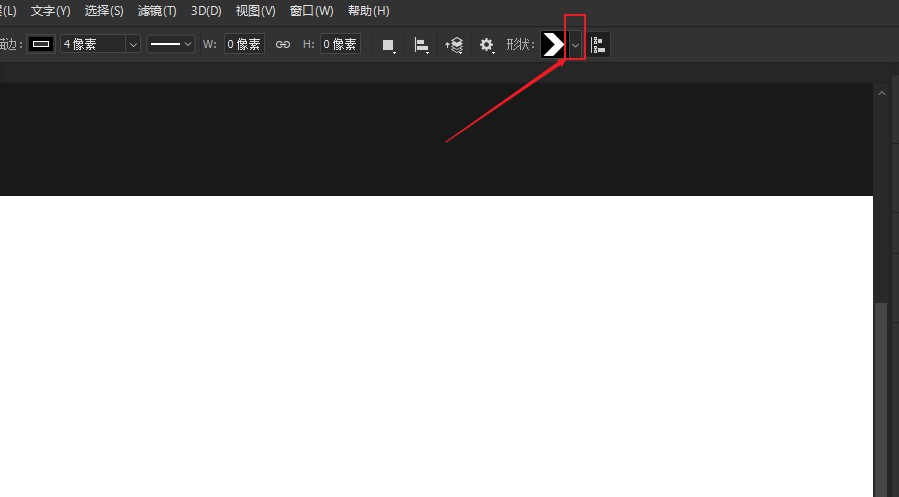
4、滑动右侧滑块就可以选择各种形状。
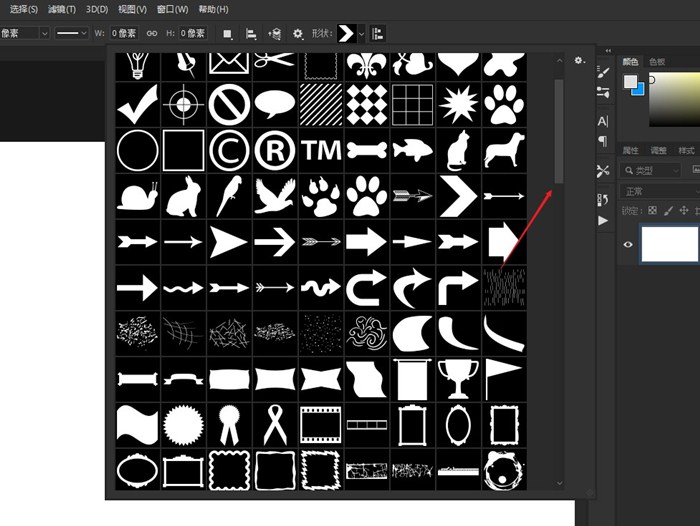
7、单击所需的形状,按照鼠标左键在画布中拖动即可。
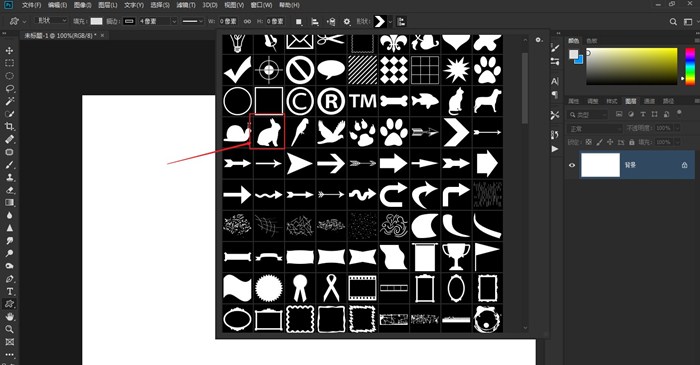
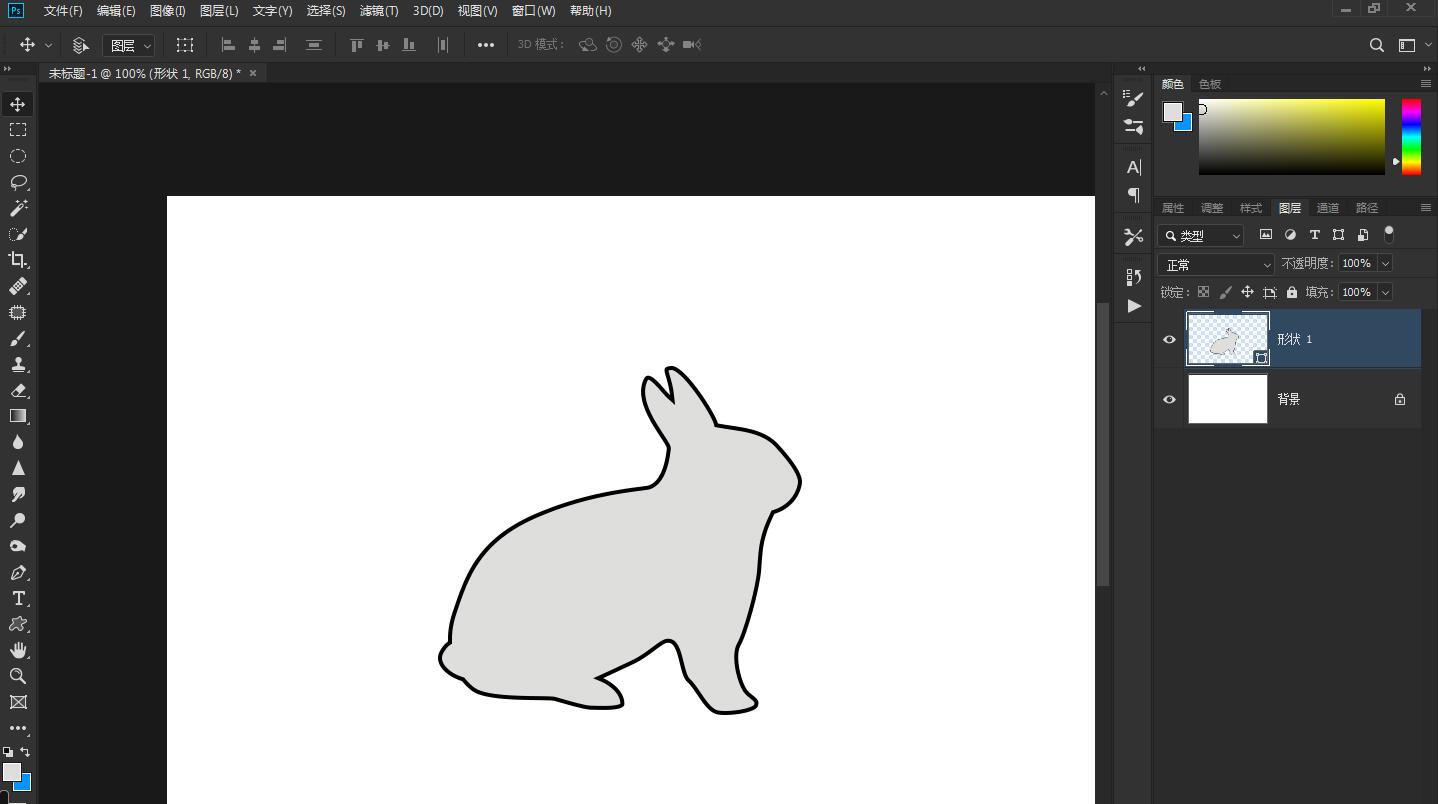
点击阅读全文
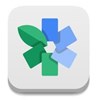
75.94M
下载
5.5MM
下载
Pazera Free PSP Video Converter
2.6MM
下载